コマンド: TOOLPALETTES
ツールパレットのタブウィンドウにブロック、ハッチング、コマンドなどを追加することができます。
パレットから関連ツールを起動するには、画面にツールをドラッグします。
![]() ツールパレット
(インターネット接続要)
ツールパレット
(インターネット接続要)
以下のいずれかを実行:
ツールバー(Windows)または空のツールバー領域(WindowsおよびLinux)の上にマウスポインターを移動し、右クリックし、コンテキストメニューでツールパレットバーを選択します。
コマンドバーにtoolpalettesと入力し、Enterを押します。
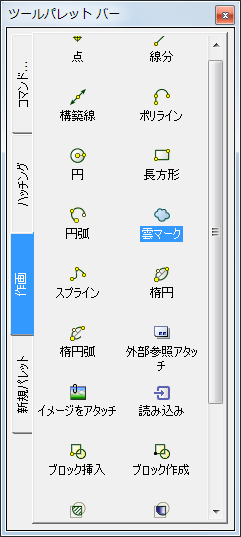
ツールパレットバーの中のアイコンエリアの空スペースで右クリックし、コンテキストメニューのビューオプション...を選択します。
ビューオプションダイアログが表示します。
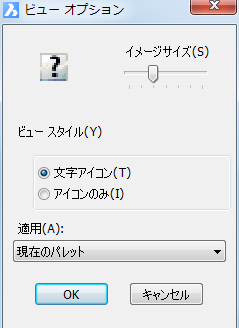
イメージサイズを調整するにはイメージサイズスライダーをドラッグします。
文字アイコンまたはアイコンのみを選択します。
適用の一覧ボタンから現在のパレット または 全てのパレットを選択します。
OKボタンをクリックします。
ツールパレットバーのアイコンエリアにカーソルを移動し、右クリックします。
コンテキストメニューが表示します:
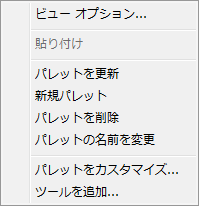
コンテキストメニューから新規パレットを選択します。
新しいタブが追加されます。
名前フィールドに新しいパレットの名前を入力します。
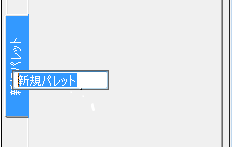
ツールパレットバーのアイコンエリアにカーソルを移動し、右クリックします。
コンテキストメニューが表示します:
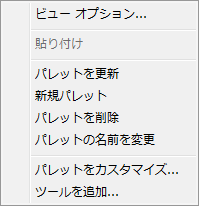
コンテキストメニューの パレットをカスタマイズを選択します。
カスタマイズダイアログが表示します。:
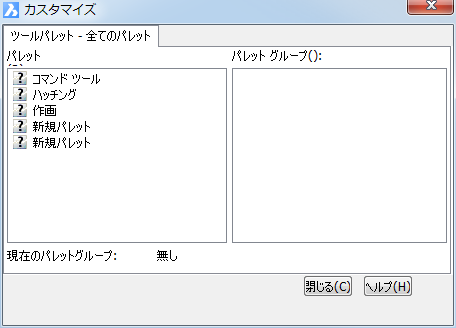
カスタマイズダイアログの パレット欄を右クリックして、コンテキストメニューからインポートを選択します。
インポートパレットダイアログでフォルダーを選択し、パレットファイル(*.btc or *.xtp)を選択します。
開くボタンをクリック、またはダブルクリックしてパレットにインポートします。
パレットリストにパレットが追加されます。
閉じるボタンをクリックしてカスタマイズダイアログを閉じます。
ツールパレットバーのアイコンエリアにカーソルを移動し、右クリックします。
コンテキストメニューの パレットをカスタマイズを選択します。
カスタマイズダイアログが表示します。
パレットタブを右クリックし、コンテキストメニューからツールパレットの名前を変更 を選択します。
名前フィールドに新しいパレットの名前を入力します。
Enterを押します。
パレットタブを右クリックし、コンテキストメニューからパレットを削除を選択します。
パレット削除を確認しますメッセージのOKボタンをクリックします。
パレットに追加したいハッチングパターンを選択するために
ハッチングとグラデーション ダイアログを開きます。
タイプ一覧ボタンから定義済みまたはカスタム を選択します。
ハッチングとグラデーション
ダイアログの布見本フィールドをダブルクリックします。
ハッチングパターンパレット が表示されます。
追加したいハッチングパターンを選択して右クリックします。
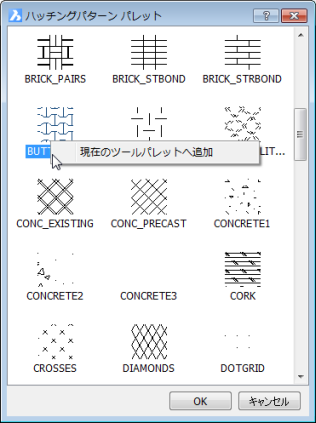
カレントのツールパレットへ追加を選択します。
そのハッチングパターンは、カレントのツールパレットへ追加されます。
(オプション)続けてハッチングパターンを登録する場合、5,6の手順を繰り返してください。
現在の図面または任意の図面からブロックを追加することができます。
ツールメニューの図面エクスプローラ - ブロック設定を選択します。
図面エクスプローラ - ブロック ダイアログボックス上で、追加したいブロック(複数可)を選択します。
右クリックしてコンテキストメニューのカレントのツールパレットに追加を選択します。
他の図面からブロックを追加する場合は、図面エクスプローラ - 図面ダイアログのフォルダ一覧にフォルダを追加します。
図面エクスプローラ - 図面 ダイアログボックスのフォルダに含まれる図面を選択します。
その図面の展開アイコン (+) をクリックします。
図面内のブロックアイコンが表示されます。
図面のブロックアイコンをクリックします。
その図面内のブロックが詳細ペインに表示されます。
追加したいブロック(複数可)を選択します。
右クリックして、コンテキストメニューの カレントのツールパレットへ追加を選択します。
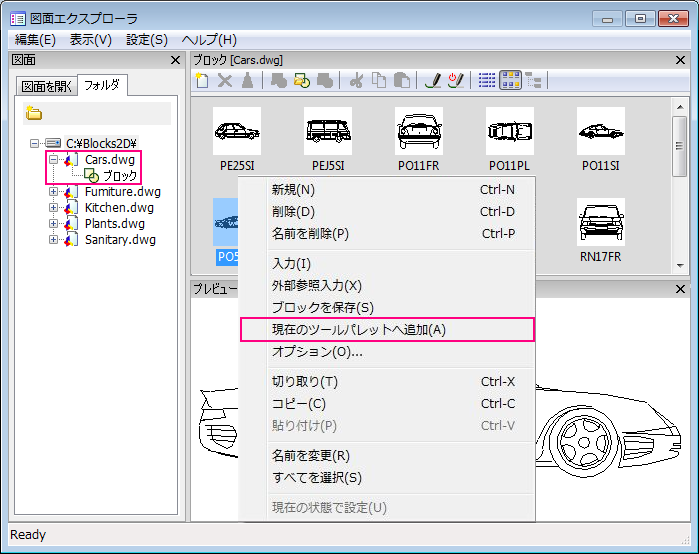
他の図面からブロックを追加する場合は、図面エクスプローラ - 図面ダイアログのフォルダ一覧にフォルダを追加します。
図面エクスプローラ - 図面 ダイアログボックスのフォルダに含まれる図面を選択します。
右クリックして、コンテキストメニューのブロックとしてカレントのツールパレットへ追加を選択します。
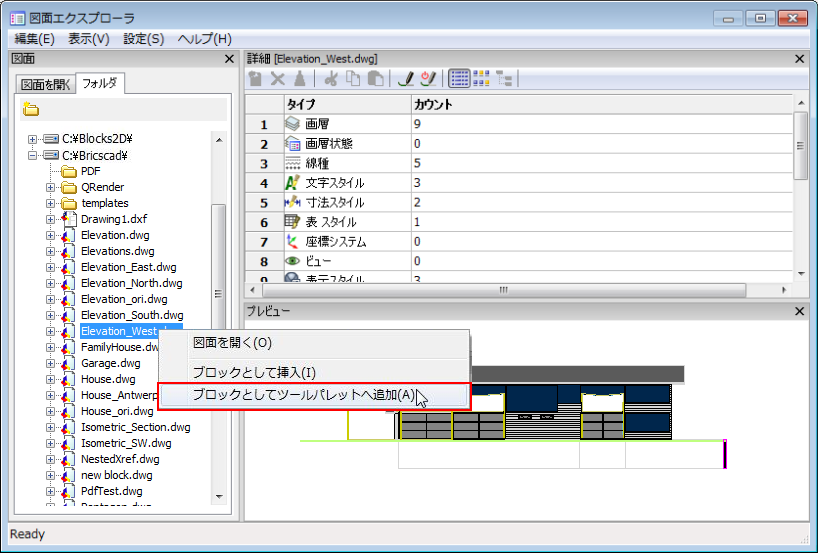
ツールメニューのカスタマイズを選択します。
カスタマイズダイアログの利用可能なツール以下、必要なツールボックスを展開し、コマンド一覧からコマンドを選択します。
右クリックして、コンテキストメニューの カレントのツールパレットへ追加を選択します。

|
注意 |
ツールパレットに独自のツールを作成したい場合カスタムツールの作成トピックをご参照ください。 |
ツールパレットのツールを編集する一般的な手順:
ツールを右クリックしてコンテキストメニューのプロパティを選択します。
ツールプロパティダイアログボックスが表示します。
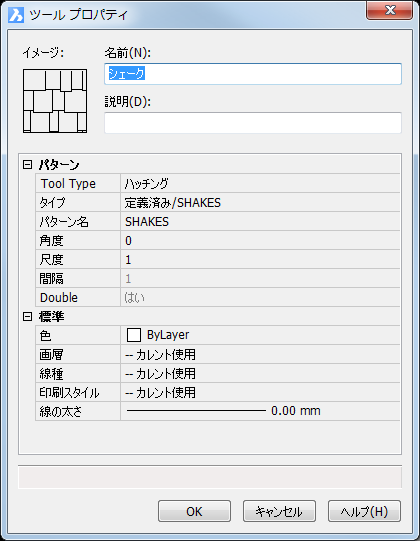
ハッチングのツールプロパティ
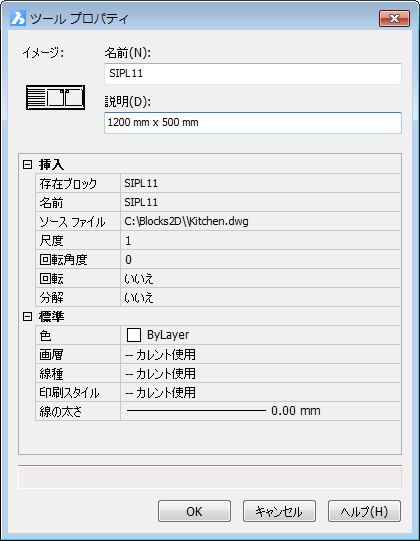
ブロックのツールプロパティ
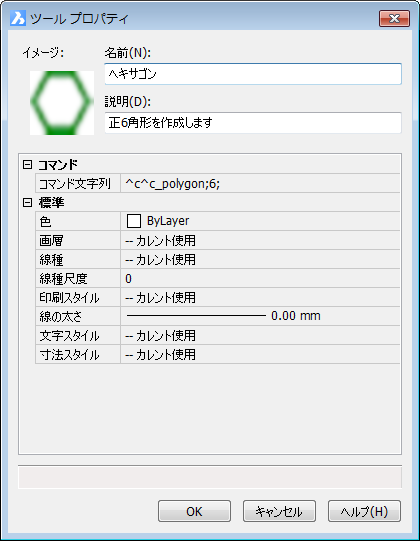
コマンドのツールプロパティ
ツールプロパティを編集します。
OKボタンをクリックします。
ツールパレットのツールを管理するために以下を実行:
ツールを右クリックします。
コンテキストメニューが表示します:
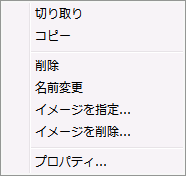
コンテキストメニューのツールオプションを選択します。
ツールを右クリックし、コンテキストメニューから イメージを指定を選択します。
イメージ位置決めファイルを選択ダイアログが表示します。
イメージファイルを選択して開くボタンをクリックします。
|
注意 |
元のツールイメージに戻すためには: ツールを右クリックして、コンテキストメニューから イメージを削除を選択します。 |
一つのパレットから別のパレットにツールを移動させるため、以下を実行します:
移動もとのパレットでツールを右クリックし、コンテキストメニューから切り取りを選択します。
移動するパレットを選択します。
右クリックしてコンテキストメニューから貼り付けを選択します。
ツールはパレットのボタンに追加されます。
| Copyright © Menhirs NV - All rights reserved. |